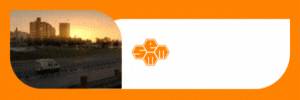Router
Es un apartado que recibe el paquete de datos (sea por el cable de cobre del teléfono o por fibra óptica) y genera “rutas” (de ahí “router”) para que distintos dispositivos puedan agarrar esos paquete de datos. Se pueden tener, por ejemplo, cuatro computadoras conectadas al router y éste decide estratégicamente qué paquete de datos le da a cada una según los pedidos que se la ha hecho. Todo esto es por cable. Por definición, el router no generar una señal inalámbrica, es decir, Wifi.
Access point
Es un dispositivo que se conecta al router mediante una de las rutas que este último generó y creo una señal inalámbrica para transmitir los datos. Esta señal es el Wfi. La mayoría de los access point son fácilmente identificables porque tiene antenas y muchos router pueden funcionar también como access point a la vez.
¿Qué es el Wifi?
En 1971 la Universidad de Hawaii, creó el primer sistema de conmutación de paquetes mediante una red de comunicación por radio, (ALOHA). Fue la primera red local inalámbrica (WLAN), y estaba formada por siete computadoras situadas en las distintas islas y se podían comunicar con una computadora central. En años sucesivos, esta tecnología de comunicación inalámbrica se fue popularizando y haciéndose comercial, es decir, se incluía dentro de dispositivos. Lo que sucedía muchas veces es que si me quería conectar desde un dispositivo marca X, sólo lo podía hacer con otro dispositivo marca X y no un marca Z. Cada fabricante hacía su propio protocolo de conexión. A finales de los año noventa empresas como, Nokia o Symbol Technologies crearon la WECA (Wireless Ethernet Compatibility), que en 2003 pasó a llamarse Wi-Fi Alliance, cuyo objetivo era el fomento de la tecnología WiFi y la creación de unos estándares para que los equipos fueran compatibles entre sí. Entonces, WiFi (“Wireless fidelity”, es decir fidelidad inalámbrica) es la marca de un tipo de tecnología de comunicación inalámbrica custodiada por la WiFi Alliance (alianza entre decenas de empresas como Nokia, Apple, Microsoft, todos los grandes) y que dan el certificado de WiFi. Si uno crea un aparato que tenga WiFi, se precisa el certificado de ellos para poder usarlo. Esta alianza, en teoría, es sin fines de lucro. Por lo tanto, cuando un access point genera una señal inalámbrica para transmitir datos, está usando tecnología WiFi.
Consejos para tener una mejor señal de WiFi en casa
Ubicación
La ubicación es clave. En definitiva, es la ubicación de una antena y tiene que llegar lo más parejo a todos lados. Se aconseja entonces, colocar el access point en el centro de la casa, así potencia llega mejor repartida a todas las habitaciones No ubicarlo en el piso sino de media altura para arriba. Tampoco dejarlo cerca de los electrodomésticos porque, por ejemplo, si se coloca al lado de un microondas, puede generar algunas interferencias. No tapar el access point en general, no tenerlo escondido. A pesar que la señal atravisa los objetos, va perdiendo potencia a medida que traspasa las cosas.
Mejorar la extención de la señal
Puedeo que con los consejos del punto anterior, no se llegue a una situación ideal. Si uno coloca el access point en el centro de la casa puede pasar que haya habitaciones en las que la señal llegue muy débil. Se recomienda, entonces, conseguir “repetidores”. Los repetidores de señal son unos aparatitos que toman la señal del Wifi y la vuelven a replicar para que lleguen a otros lados que no llega la señal original. Recomiendo mucho unos modelos de repetidores que se llaman “Powerline” que se conectan directamente a un toma corriente y con una configuración muy sencilla, generan una nueva señal de wifi para la habitación en dónde se colocó
Seguridad
Tener siempre las señales con contraseñas. Parece obvio pero es posible tenerlas “libres” de acceso. Es clave poner una contraseña propia y no la que viene por defecto de fábrica. Según el modelo del access point y con un poco de Google, es sencillo el procedimiento para cambiar la contraseña por defecto.
No todo tiene que ser inalámbrico
Si algún dispositivo tiene la opción de conectarse por cable, es mejor de esta manera ya que se deja libre más Wifi para los aparatos que sólo se conecten inalámbricamente. Si se tiene una notebook que siempre está en el mismo lugar, cámaras de vigilancia, smart tvs, etc., se recomienda usar cable para recibir una mejor señal.
3G, 4G, 5G ¿Qué es?
La “G” es de “generación”, es decir, por ejemplo, 3G es la abreviación de tercera generación de transmisión de voz y datos a través de telefonía móvil mediante UMTS (Universal Mobile Telecommunications System o servicio universal de telecomunicaciones móviles) o UMTS. Básicamente es un estandar de tecnología de comunicaciones (como el WiFi) En Europa, en 1985, sale el 1G que solo podía transmitir voz pero no datos. Por 1990 sale 2G y ahí sí se pueden transmitir datos. En 1998 sale el 3G pero se populariza en la década siguiente con la inserción de “internet” en los celulares. En 2008 sale 4G y en este año comienza el 5G. La diferencia entre generación y generación es que puede transmitir más datos, es decir, “las cosas bajan más rápido”.
Consejos para tener una mejor señal de WiFi en casa
Establecer un límite
En la configuración de dispositivos con Android podés establecer hasta qué cantidad de megas podes usar por mes. Por ejemplo, hasta 2GB. Pasada esa cifra ya no se usará más la red de datos y por tanto no tendrás ningún sobrecosto. En iOs podés actividad y desactivar qué aplicaciones pueden usar redes móviles y cuáles se quiere que usen solo Wifi (por ejemplo, Netflix, YouTube, etc.)
Descargas y streaming, solo con Wi-Fi
En la mayoría de las configuraciones de las apps, se puede determinar cuándo bajar (o mandar) contendios pesados. Por ejemplo: · WhatsApp Que las fotos y videos que te manden solo se bajen cuando estés conectado a Wifi · Spotify Que el streaming de la música sea de calidad normal o baja par ahorrar datos. · Netflix Sólo podés bajar películas o capítulos cuando estás conectado a un WiFi · Chrome En la configuración podés poner “ahorro de datos” para no bajar información en vano.
Facebook e Instagram grandes enemigos
La app de Facebook consume y consume y consume datos, además de ser pesadísima. Salvo que se sea un gran usuario activo de Facebook, hay una opción para instalar llamada “Facebook Lite”, una versión más liviana de la app que consume menos espacio y datos. Una mejor opción aún esentrar a Facebook por un navegador como Chrome. Instagram que va en el mismo camino. Entra en Perfil > Ajustes > Uso de datos móviles y señala la opción 'Usar menos datos'.
Usar las apps de una
Cuando dejamos una app, siempre vamos a la pantalla de inicio del celular y abrimos otra. Lo que hacemos es ocultar la primera app, no “matarla”. Al ocultar no se ve pero sigue consumiendo datos y memoria. Conviene entonces que si no se va a usar una app por un rato, “matarla”, es decir, en dejar aprotado el botón home por unos segundos para que nos muestre el listado de apps que están abiertas e ir cerrando las que no se están usando.
Elegir qué app puede usar datos
Tanto en Android como en iPhone, yendo a la configuración de datos, podemos decirle qué apps se quiere que utilice datos o solo wifi. Por ejemplo, Netflix que solo use Wifi. También en esta opción de configuración te dice qué app está usando más datos y ahí se puede evaluar qué app es mejor esperar a tener red wifi.
Llamadas: teléfono y no WhatsApp
No hacer llamadas por WhatsApp porque aunque vos estés conectado por WiFi, la otra persona puede estar por datos y uno le está haciendo gastar mucho. Elegir mejor una llamada telefónica común o, antes, preguntar a la otra persona si está por Wifi
Las opiniones vertidas en las columnas son responsabilidad de los autores y no reflejan necesariamente posiciones del Portal 180.